xmind是一个全功能的思维导图和头脑风暴软件,它可以激发用户的创作灵感和创意,并且可以帮助用户创建、组织和展示复杂的概念、信息、创意及想法,能够有效帮助用户梳理思路、捋顺逻辑,因此xmind软件成为用户工作时的必备工具,当用户在xmind软件中编辑思维导图时,想拉大主题之间的间距,却不知道怎么来操作实现,其实这个问题是很好解决的,用户只需在格式面板中点击画布选项卡,接着勾选分支自由布局选项,然后就可以随意横向拉动主题来拉大间距了,那么接下来就让小编来向大家分享一下xmind拉大主题间距的方法教程吧,希望用户能够从中获取到有用的经验。
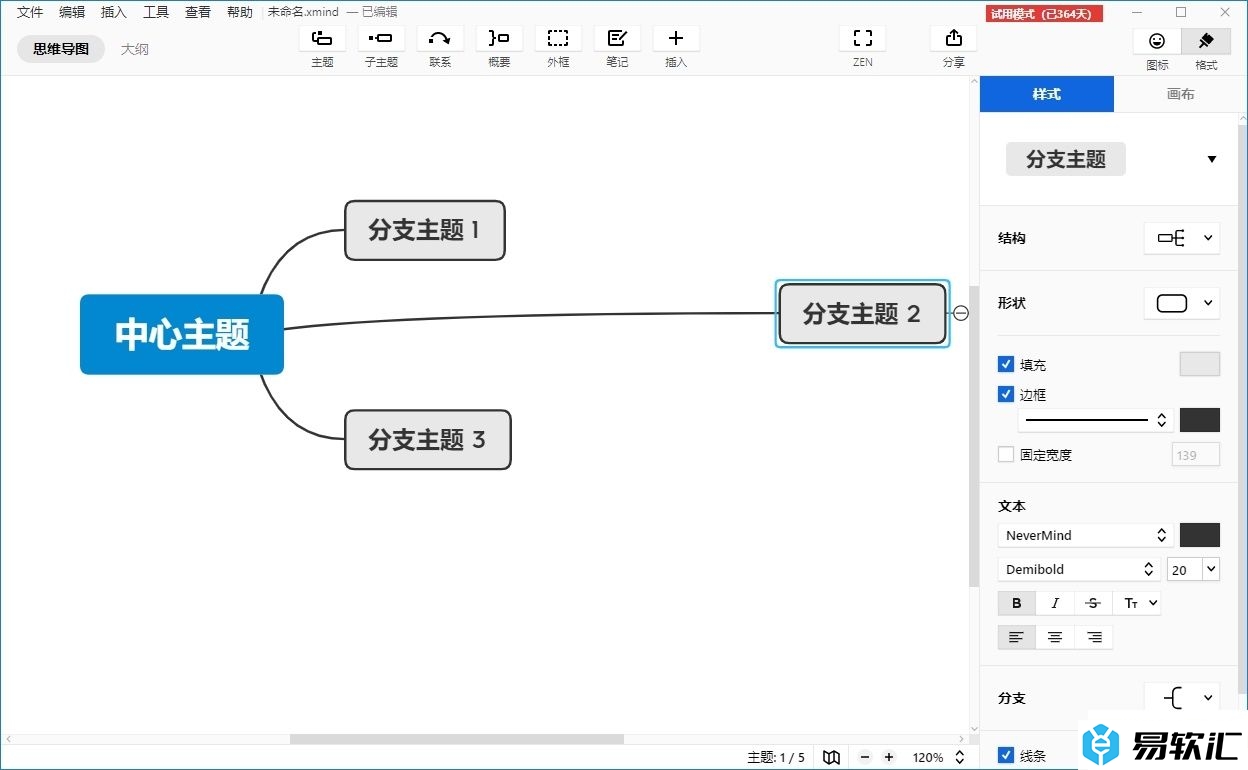
方法步骤
1.用户在电脑上打开xmind软件,将会弹出新建导图模板窗口,用户选择模板后按下创建按钮
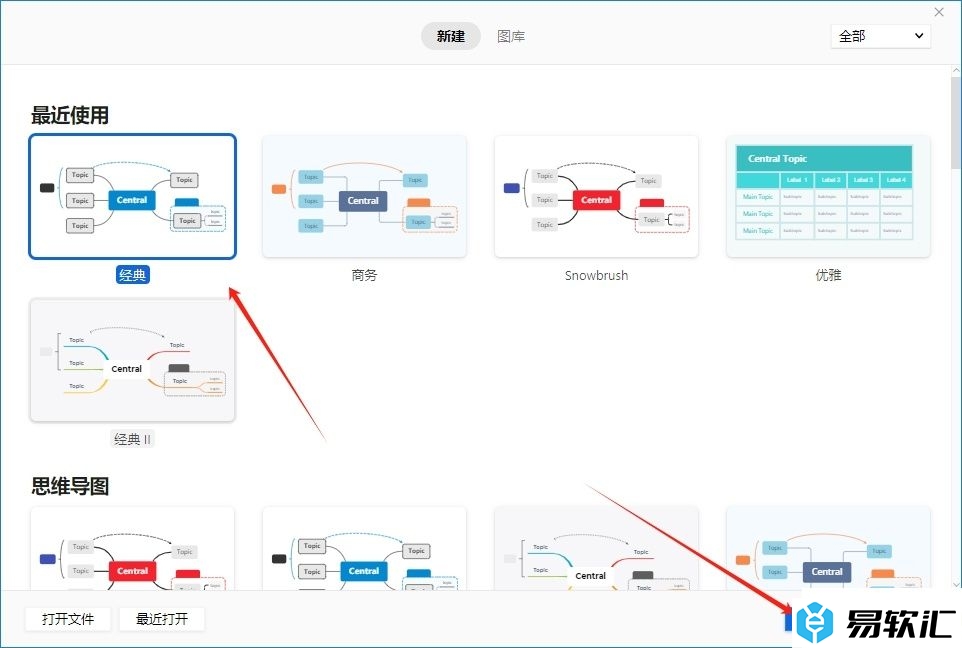
2.这时就会进入到思维导图的编辑页面上,用户从中选中要拉大间距的主题
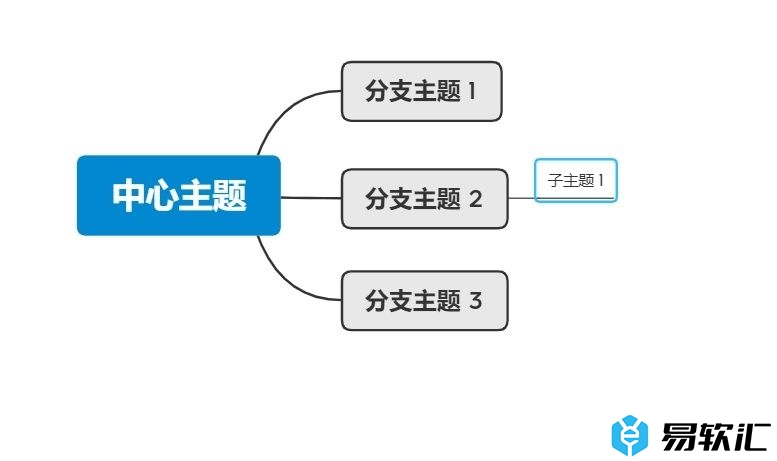
3.接着在页面右上角处点击格式选项,将会弹出相关面板
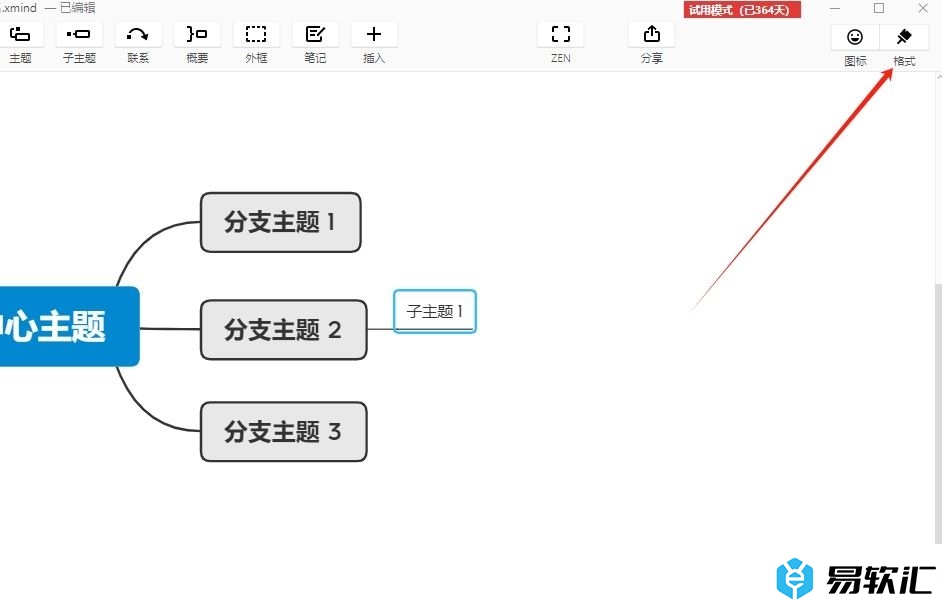
4.在打开的格式面板中,用户将选项卡切换到画布选项卡上并勾选分支自由布局选项即可解决问题
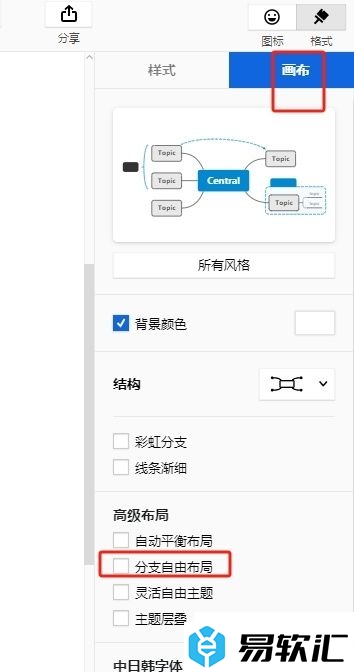
5.这时用户在画布上按住鼠标左键来拉动主题,就会发现主题间距不断被拉大
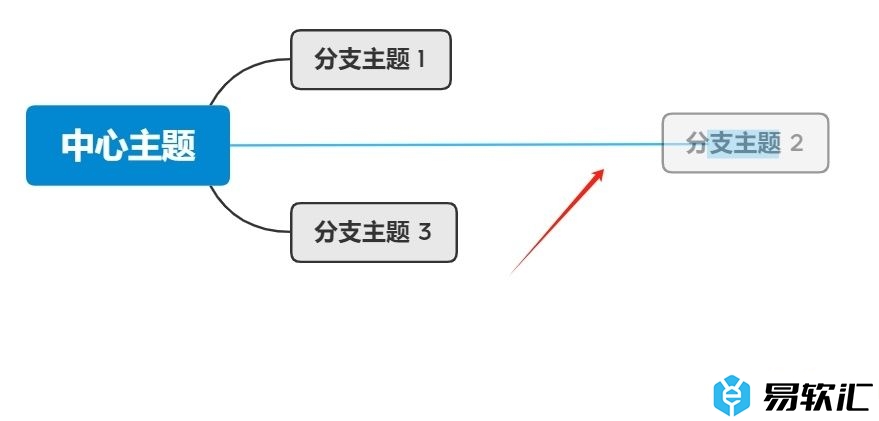
6.设置完成后,用户就会发现主题间距成功被拉大了,效果如图所示
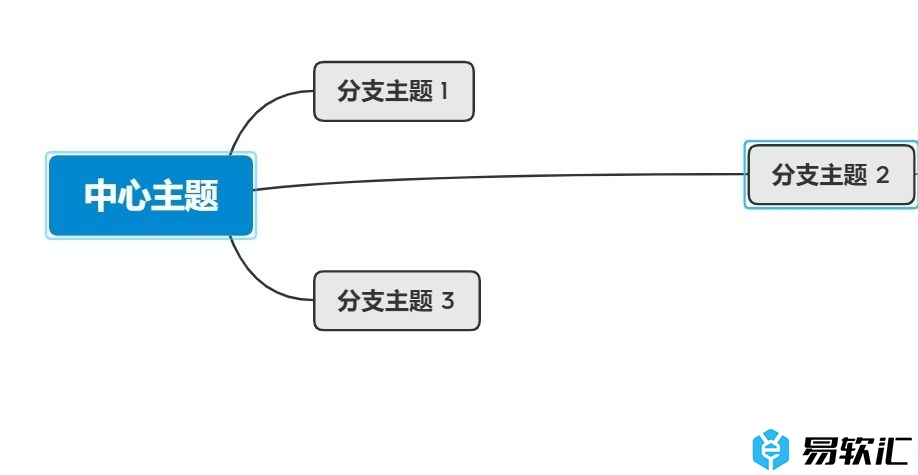
以上就是小编对用户提出问题整理出来的方法步骤,用户从中知道了大致的操作过程为点击模板-创建-格式-画布-分支自由布局-拉动主题这几步,方法简单易懂,因此感兴趣的用户可以跟着小编的教程操作试试看。






